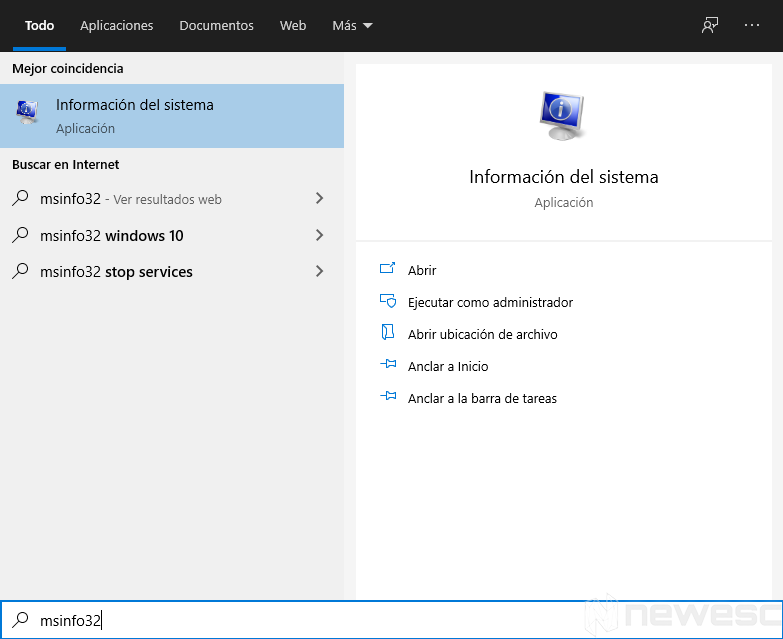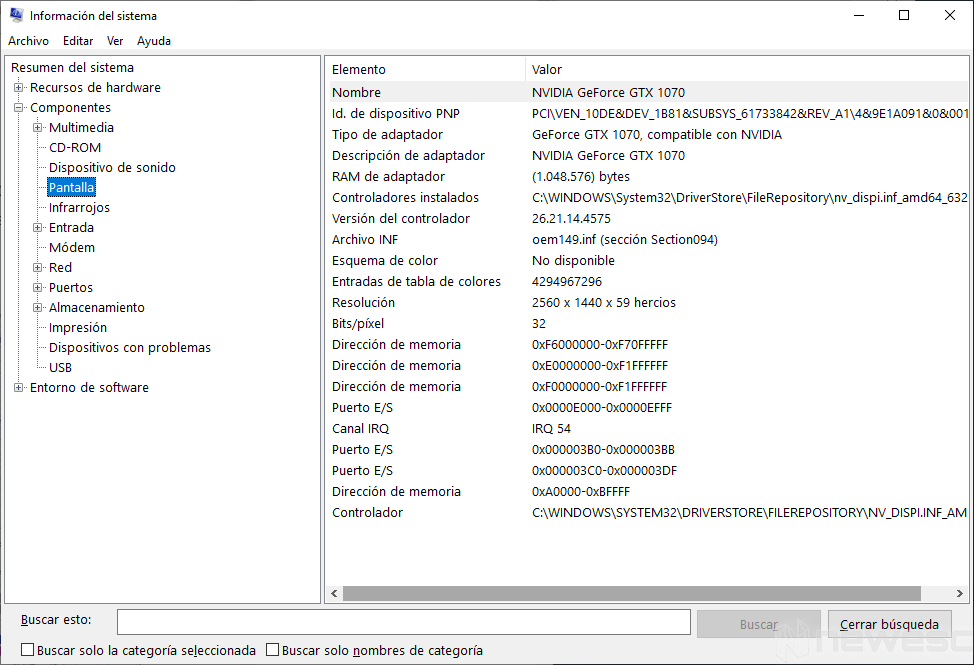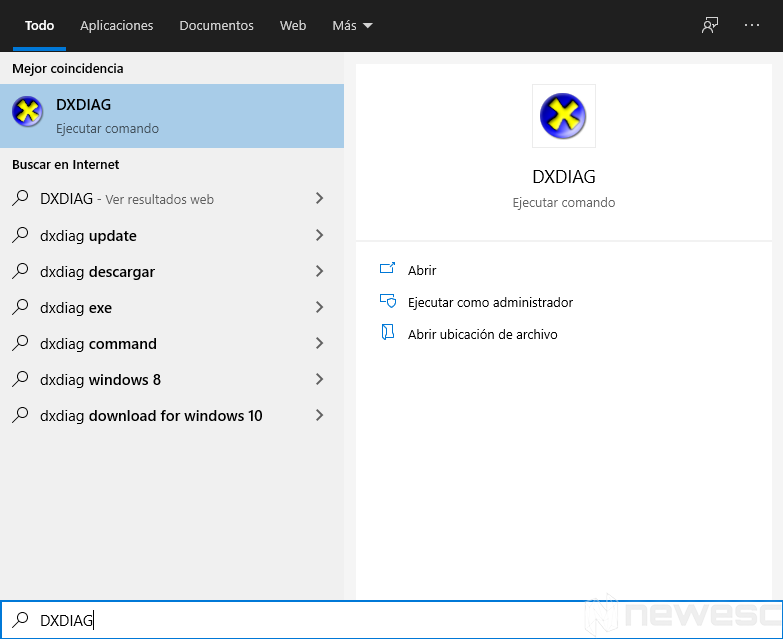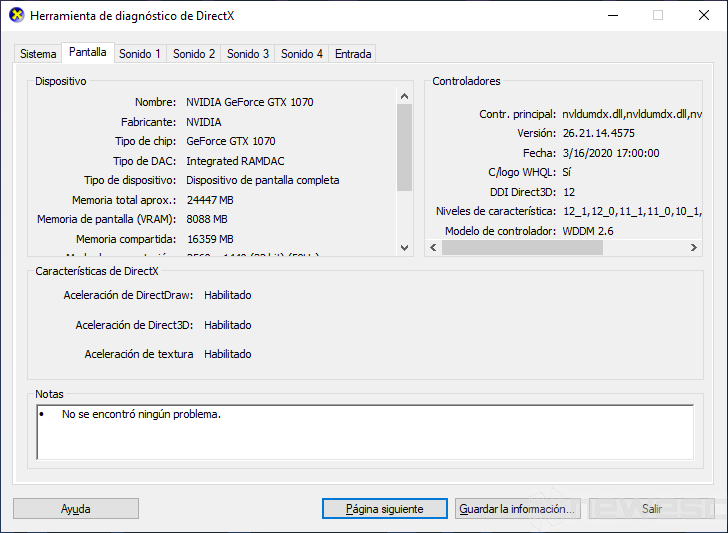Saber que tarjeta gráfica tiene tu PC es algo muy ventajoso, ya que al obtener información de ella puedes exprimirla al máximo, jugar con sus posibles configuraciones y así, tener la mejor experiencia visual basada en tus gustos, pero hay un detalle que hay que aclarar, y es que no necesitas ser un experto en la computación para saber que GPU (Graphics Processing Unity) tiene tu PC.
Cómo Saber que Tarjeta Gráfica tienes sin Apps
Existen muchas tarjetas gráficas en el mercado hoy en día, por eso saber cuál es la que usa tu ordenador es importante, ya sea porque la quieres vender, o simplemente actualizar las drivers. No es necesario que instales cualquier app para verla, ya que el propio sistema te lo dirá.
Con Información del sistema
Una forma de saber que tarjeta gráfica tienes en Windows 10 es con la herramienta “Información del sistema“. Solo tienes que dar clic en la lupa que está en la barra de tareas, y escribir “msinfo32“. En los resultados te saldrá la herramienta información del sistema, haz clic en ella.
Se abrirá una ventana con información relacionada con el sistema, de lado izquierdo verás un menú con varios apartados, despliega la categoría de multimedia > pantalla y te saldrá toda la información de la tarjeta gráfica que tienes en tu ordenador.
Utilizando “DXDIAG”
Otra manera de saber que tarjeta gráfica tienes en Windows 10 es ejecutar el comando “DXDIAG“. Solo tienes que ir al botón de inicio de tu Windows y escribir el comando “DXDIAG“, luego en los resultados te saldrá el comando listo para ejecutar, solo pulsas enter y se te abrirá una nueva ventana como esta:
En la barra superior seleccionas el apartado de pantalla y verás información sobre la tarjeta gráfica que tienes en tu ordenador.
Este método también puedes hacerlo de la siguiente manera: Pulsas las teclas Windows + R y escribes el mismo comando DXDIAG. Te saldrá la misma ventana con la información de tu PC.
Desde Configuración de Pantalla
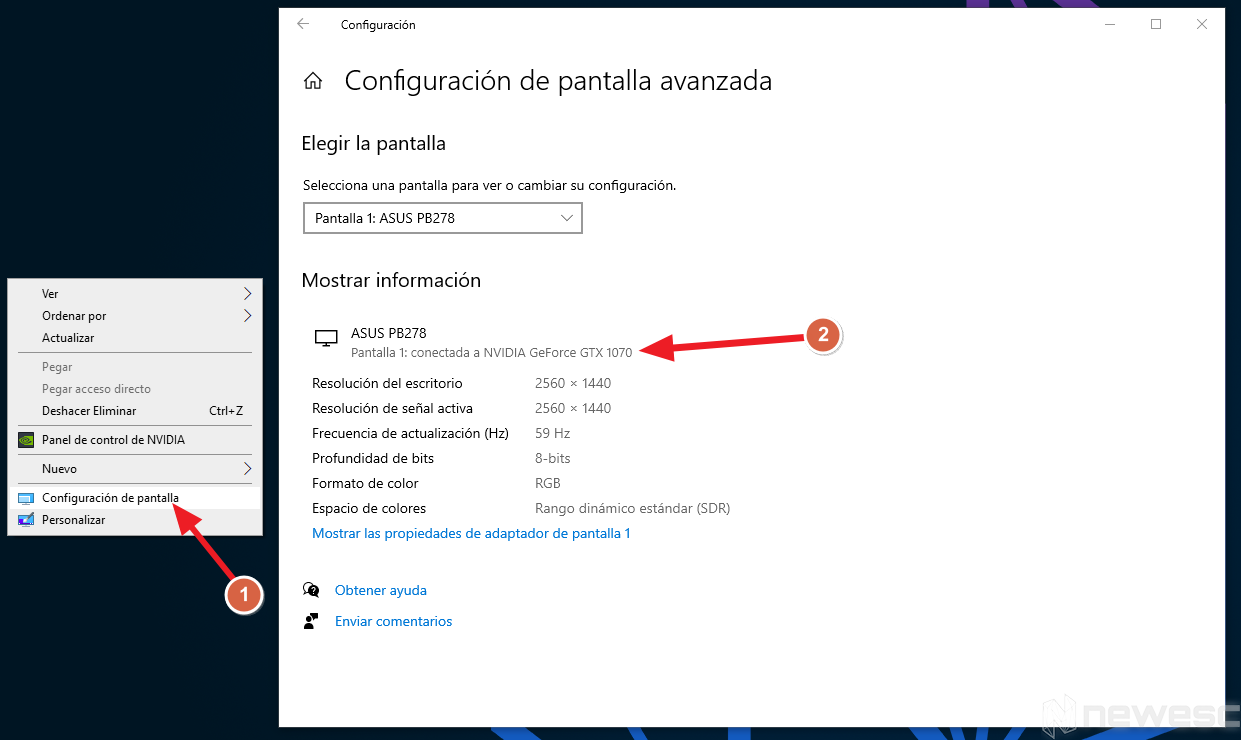
Puedes saber que tarjeta gráfica tienes desde el escritorio, simplemente das clic derecho en el escritorio o fondo de pantalla y seleccionas “Configuración de pantalla“. Te saldrá una nueva ventana donde tendrás distintas opciones para configurar tu pantalla, solo tienes que pulsar donde dice “Configuración de pantalla avanzada“.
Nuevamente, saldrá una nueva ventana como esta, que indicará donde está conectado tu monitor, en este caso está conectado a los gráficos del procesador.
Instalando Programas – CPU-Z o GPU-Z
CPU Z es un programa que permite la detallada información de los componentes de tu PC, incluyendo que GPU tiene y con qué características está funcionando. Sin embargo,, GPU-Z te dará esa misma información y aún más detallada sobre la tarjeta gráfica.
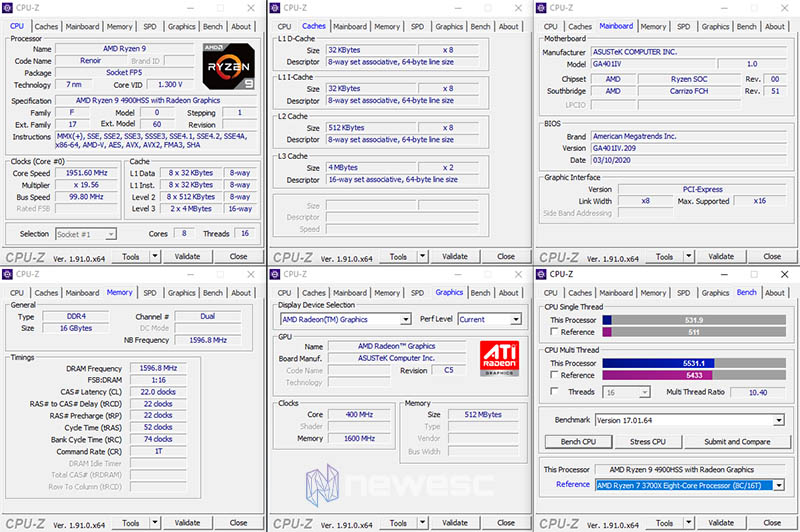
Para saber que tarjeta gráfica tiene tu PC con CPU Z solo tienes que descargar e instalar el programa desde su página oficial; y luego de que lo ejecutes te brindará la información de tu PC. Solo tienes que dirigirte a la pestaña “Graphics” en la barra superior.
Verás que en este apartado aparecerá la tarjeta gráfica que tienes instalada en tu ordenador, acompaña de información muy importante de la misma. CPU Z es un programa muy bueno, que nos hace muy sencilla la tarea de identificar que componentes tiene la PC y así facilitarnos la tarea de buscar controladores para esos componentes, cosa que nos viene muy bien.
Espero que te haya servido de mucho este tutorial, recuerda que si tienes alguna duda o algún otro procedimiento para saber que tarjeta gráfica tiene un ordenador, no dudes en dejarla en los comentarios.